更新时间:2025-04-08 GMT+08:00
启用/禁用/删除应用
禁用/启用应用
- 如果需要暂时关闭该应用,可在应用信息页面禁用该应用。
- 登录OneAccess管理门户。
- 在导航栏中,选择“资源 > 应用”。
- 在应用页面,单击某应用进入应用信息页面。
- 单击页面右上角的
 ,在弹框中单击“确定”该应用禁用成功。已禁用的应用会进入“已禁用应用”列表。
,在弹框中单击“确定”该应用禁用成功。已禁用的应用会进入“已禁用应用”列表。
- 如果需要开启被禁用的应用,可在应用页面开启。
- 登录OneAccess管理门户。
- 在导航栏中,选择“资源 > 应用”。
- 在应用页面,单击“已禁用应用”。
- 单击需要启用的应用右上角的
 ,选择“启用”。
,选择“启用”。 - 在提示框中单击“确定”,启用成功。“已禁用列表”不再显示该应用。
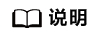
当应用已禁用,已授权用户登录以后不再显示该应用。
删除应用
请谨慎删除应用,删除以后该应用的所有数据将被删除且不可恢复。
- 删除未禁用的应用。
- 在应用页面,单击需要删除的应用。
- 在应用信息页面,单击应用Logo或名称,进入通用信息页面。
- 单击下方的“删除应用”。
- 输入应用名称,单击“确定”。删除应用成功。
- 删除已禁用的应用。
- 登录OneAccess管理门户。
- 在导航栏中,选择“资源 > 应用”。
- 在应用页面,单击“已禁用应用”。
- 单击需要启用的应用右上角的
 ,选择“删除应用”。
,选择“删除应用”。 - 在提示框中单击“确定”,删除成功。应用页面不再显示该应用。
父主题: 应用管理






